Планшет от Apple – это комфортный просмотр медийного контента (или работа в соцсетях) на великолепном экране. Ни одни разработки конкурентов не могут сравниться с этим сенсорным дисплеем, работающим в разрешении 1024 на 768 пикселей. Чтобы еще больше расширить возможности, можно попробовать «сконнектить» его с другими устройствами. Подключение ipad к телевизору – отличная возможность вывести картинку с гаджета на новый уровень. Тем более что это не так уже сложно сделать.
По сравнению с другими планшетами, именно «яблочное» детище можно проще всего подсоединить к телеустройству, так как в большинстве случаев можно обойтись минимальными затратами на дополнительное оборудование. Как подключить ipad к телевизору? Сделать это можно несколькими следующими способами:
- через Apple Tv;
- при помощи Google Chromecast;
- при помощи HDMI-кабеля;
- используя VGA-адаптер;
- через USB.
Apple Tv без проводов
Первое, о чем следует знать владельцу айпада: гаджет можно соединять с телеприемником и без использования кучи лишних проводов. Конечно, для этого следует приобрести и .
Жалеть о потраченных деньгах не придется – такая помощница сделает возможным трансляцию видео из YouTube, Netflix и других сервисов, просмотр и проигрывание собственных медиафайлов. И это уже не говоря о том, как будут смотреться игры на большом экране.

Здесь окажется задействованной функция AirPlay , которая позволит делать все вышеперечисленное удалено. Активизировать её можно следующими способами.
- Подключить приставку к телеустройству.
- Зайти в «AirPlay» через «Настройки» и включить это приложение.
- Провести проверку совпадения имени сети в настройках планшета и приставки (для отсутствия проблем с подключением).
- Два раза нажать на кнопку «Home».
- Остается отрегулировать уровни яркости и громкости.
- Сделать выбор на Apple TV с активацией видеоповтора («Mirroring).
Google Chromecast
Существует еще один почти беспроводной вариант: айпад может подключаться к телевизору посредством Google Chromecast. Это приспособление, по виду напоминающее флешку, присоединяется в любой HDMI-разъем. У него есть свои особенности настройки и работы.
- Функционирование «помощника» будет возможно только при его подключении к электрической сети.
- Настройка осуществляется при помощи дополнительно скаченного приложения . После завершения этой операции, отправка медиаконтента будет осуществляться при помощи wi-fi сети практически мгновенно.
- Google Chromecast характеризуется как надежный и отличный передатчик, но передача картинки будет происходить только в HD-качестве .

При помощи HDMI-кабеля
Чтобы мгновенно, без искажений принимать все сигналы в HD-формате, следует подсоединить айпад к телевизору через hdmi. И здесь тоже понадобится небольшое дополнительное приобретение – «эппловский» адаптер Digital AV . По своему внешнему виду девайс напоминает всем знакомый юсб-шнур: он-то и сделает совместимой работу с нужным интерфейсом.

Как подключить айпад к телевизору? Нужно сделать следующее:
- соединить ipad с адаптером;
- сам hdmi-кабель подключаем одним концом в соответствующий разъем телевизора, другим – к айпаду;
- в меню телеустройства выбираем источник сигнала (номер hdmi-порта обычно есть рядом с его разъемом);
- проверить соединение – все должно отображаться на экрана телевизора.
С помощью VGA-адаптера
Другой «яблочный» адаптер VGA способен соединить айпад не только с телевизором, но и любым другим устройством, которое имеет такой же разъем. Технология присоединения абсолютно идентична вышеописанным. Но здесь есть один существенный недостаток – звук не будет транслироваться через динамики телеустройства.

Выхода два: или слушать аудио через сам гаджет, или дополнительно .
Через USB-порт
Как подсоединить ipad к телевизору через usb? Сделать это можно только, если телевизор имеет соответствующий разъем . Кстати, его бренд не имеет значения. Действия пользователя будут следующими.
- Найти порт, который может быть как на задней, так и боковой панели.
- Подобрать соответствующий представленной модели iPad USB-кабель : для iPad, iPad 2, The new iPad он будет на одной стороне иметь стандарт USB, а на другой – штекер на 30-pin; остальные айпады-mini и iPad уже четвертого поколения используют специальный USB Lightning.
- Включить оба устройства.
- Подсоединить кабель сначала к телевизору, затем к гаджету (30-пиновая маркировка при этом должна смотреть вверх).
- «Коннект» состоялся, если на экране высветится надпись об обнаружении нового устройства – можно начинать передавать данные.

Однако такой способ нельзя назвать идеальным. Все зависит от модели самого телеустройства. Например, у некоторых телевизоров Самсунг фото и музыка воспроизводятся на «ура», а фильмы никак не идут. В любом случае, придется экспериментировать с .
Важно и то, что, например, iPad 2 подключить таким образом, скорее всего, не получится (с другими моделями подобной проблемы нет).
Много факторов имеют значение в том, как именно айпад подключить к телевизору. Те, кто не любит бесчисленное сплетение проводов, остановятся на Apple Tv и Google Chromecast. Все будет зависеть от самой диагонали телеустройства – например, для подойдет HDMI-кабель. А вот возможности юсби-соединения ограничены возможностями моделей техники с обеих сторон.
Существует множество недорогих Smart TV, которые сегодня продаются на каждом углу, но если ваш телевизор старше и просто не предлагает доступ к приложениям, которые вы хотите использовать — Netflix, Amazon и другие — вы можете подключить iPad к телевизору, чтобы получить видео на большом экране.
Подключение iPad к телевизору: кабель HDMI
В отличие от некоторых Android-планшетов, iPad не имеет встроенного выхода HDMI, поскольку использует запатентованный порт Lightning или 30-контактный порт на старших моделях.
Самый просто способ добавить HDMI порт iPad, купить цифровой AV адаптер, который предоставит вам полноразмерный HDMI-выход и сквозной порт для зарядки вашего iPad’а одновременно.
Адаптер доступен в 30-контактной версии и для порта Lightning. Адаптер Lightning обойдется вам в 55$ (около 4.000 р.), в то время как 30-контактный адаптер всё ещё дороже на 2.500 рублей. Вам также понадобится стандартный HDMI-кабель для подключения адаптера iPad к телевизору.
Шаг 1. Подключите адаптер к Lightning-порту вашего iPad или 30-конактному разъему.
Шаг 2. Подключите HDMI-кабель к AV-адаптеру и телевизору. (Обратите внимание, что вы можете подключить HDMI-кабель к соответствующему оборудованию, AV-ресиверу или звуковой панели, а не напрямую к телевизору. Вы можете извлечь выгоду от улучшения качества звучания из колонок, подключенных к ресиверу).
Шаг 3. С помощью пульта дистанционного управления телевизором, выберите нужный вход HDMI (иногда они пронумерованы на стороне подключения, аналогично тому, как пронумерованы в интерфейсе телевизора). Если вы подключили ресивер или звуковую панель, убедитесь, что выбран правильный вход. Большинство из них имеют переднее расположение входа HDMI с подписью AUX.

Шаг 4. Включите iPad, разблокируйте его и запустите приложение, которое вы хотите использовать. Большинство приложений от Apple поддерживают выход HDMI, но некоторые ТВ-сервисы и услуги потокового видео не делают этого.
Шаг 5. При необходимости, возможно, потребуется настроить параметры вашего телевизора, чтобы изображение отображалось правильно. Как правило, автоматическая настройка масштабирования позволит избежать черных границ или искажений изображения, а также увеличит масштаб и обрежет верхние / нижние границы.
Как посмотреть телевизор через iPad: Air Play
Большинство телевизоров, выпущенных в последние 10 лет, имеют вход HDMI, но если у вас его нет, второй способ подключить iPad к телевизору, использовать Apple TV.
До недавнего релиза 4-го поколения Apple TV, вы были ограничены приложениями, доступными в нем. Но поскольку они не включали в себя каких-либо телевизионных приложений для России, вам потребовалось бы обойти систему с помощью потокового видео из приложений планшета iPad (или iPhone).
Большинство из этих приложений по-прежнему не доступны для нового Apple TV, поэтому AirPlay остается хорошей альтернативой. AirPlay использует домашнюю Wi-Fi сеть для потоковой передачи видео и аудио непосредственно из поддерживаемых приложений на вашем iPad.
Шаг 1. Включите телевизор и Apple TV, перейдите в раздел «Настройки». Прокрутите вниз до AirPlay и включите режим, если он выключен. (Этот пункт предполагает, что вы уже настроили Apple TV в домашней сети с беспроводным маршрутизатором, к которому подключен и ваш iPad.
Шаг 2. Включите iPad и запустите видео, фотографии или Safari. Вы должны увидеть значок AirPlay. Если вы пытаетесь посмотреть видео, сначала запустите воспроизведение. Нажмите на иконку и выберите Apple TV из списка устройств. Здесь мы воспроизводим Top Gear из приложения BBC iPlayer — обратите внимание, что экран iPad показывает вместо видео только заставку и не отображает воспроизведения.

Шаг 3. Если ваше приложение не поддерживает внешние дисплеи, вы можете попробовать использовать AirPlay Mirroring. Для активации этого режима, проведите пальцем вверх от нижней части экрана iPad, чтобы вызвать Центр Управления. Нажмите на значок AirPlay (появится только в том случае, если есть AirPlay устройство в диапазоне сигнала).
Вы увидите тумблер AirPlay Mirroring — просто включите его. Если у вас есть какие-либо проблемы с этим, убедитесь, что ваш iPad или iPhone используют последнюю версию iOS (iOS 7 или позднее).

Некоторые приложения не поддерживают вывод видео, но по-прежнему будут посылать аудио сигнал на ваш Apple TV, поэтому вы будете слышать звук из телевизора или из колонок, которые подключены к Apple TV.
Как подключить iPad к телевизору: Ограничения
Важно иметь в виду, что существуют ограничения с проводным и беспроводными методами. Например, приложение Sky Go не позволит вам использовать выход HDMI или AirPlay для просмотра шоу на большом экране. Другие приложения имеют аналогичные ограничения, поэтому проверьте приложения, которые вы хотите использовать, прежде чем инвестировать в цифрой адаптер или Apple TV.
Очевидно, что метод Apple TV стоит дороже, а если у вас уже есть установка, то вы должны знать, что модели первого поколения не поддерживают Apple TV, поэтому вы сможете передать изображение вашего iPad только с одной из новых моделей.
Даже если приложение не поддерживает AirPlay напрямую, вы можете использовать режим Mirroring (доступный по иконке AirPlay в Центре Управления iPad), который копирует всё, что отображается на экране iPad на экран телевизора.
И при использовании кабеля HDMI, телевизор может выступать в качестве своего рода расширенного рабочего стола, что позволит вам работать с изображениями на iPad и телевизоре. Некоторые игры также становятся отличным применением. Real Racing, например, может отображать карту и дополнительную информацию на iPad, в то время как гонка выводится на экран телевизора.
Вам потребуется iPad 2 или iPhone 4S — или более новая модель — чтобы использовать все возможности аудио-видео адаптера. Подключите iPhone 4, например, и вы не сможете использовать AirPlay Mirroring.
Наверняка многие владельцы мобильных устройств с удовольствием проводят свободное время «тюленя» на диване с планшетным компьютером (например, iPad). Безусловно, просмотр видеороликов или слайд-шоу с любимыми фотоснимками на полноформатном экране доставит большее удовольствие, поэтому пользователи зачастую ищут способ, как подключить Айпад к телевизору через usb.
Этот вид соединения (ipad – телевизор) конечно предпочтительнее других, поскольку не требует дополнительного оборудования, а USB-кабель имеется практически у каждого владельца цифровой техники. Однако, проблема здесь кроется в том, что не все телевизоры оснащены ЮСБ-разъёмом и не все устройства iPad наделены этой возможностью. Впрочем, не будем забегать вперёд. Итак, обо всём подробнее.
Первым делом нужно убедиться, что ваш телевизионный приёмник оснащён USB-портом, причём, марка телевизора не имеет никакого значения, будь то не первой свежести LG, или же последнего выпуска «Самсунг»:

*ЮСБ-вход может находиться на задней (как на снимке) или боковой панели ТВ.
Также для соединения телевизора и планшета iPad (большого или маленького) нам понадобится USB-кабель, который обычно идёт в стандартном комплекте аппарата. Он может быть двух видов, в зависимости от модели гаджета.
Для iPad, iPad 2, The new iPad – это одна сторона со стандартом USB, а вторая со штекером 30-pin:

Для всех iPad mini и Айпадов, начиная с моделей четвёртого поколения — USB Lightning :

Теперь нужно выключить iPad и телевизор. Затем, вставить один конец кабеля Usb в соответствующий ему разъём на телеприёмнике, а другой – в Айпад (30-пиновый маркировкой вверх). Подключить оба устройства.
Если на экране высветится надпись «обнаружено новое устройство» (или похожая – зависит от модели устройства), то это означает, что соединение iPad-ТВ состоялось и Айпад готов к передаче данных на TV-экран.
Важно ! Для модели iPad 2 этот вид подключения невозможен (о чём было сказано на презентации), но для модели iPad mini этот способ остаётся актуальным.
Как подключить IPad к телевизору (другие способы)
Существуют и другие способы соединения, они практически ничем не отличаются от подключения iPhone – TV, которые были описаны в теме « ». Поэтому, дабы не повторяться, всем, кому это интересно, предлагаем пройти по указанной ссылке.
А на сегодня, это всё. И не забывайте — мы всегда готовы ответить на интересующие вас вопросы.
Если у вас есть Samsung или LG Smart TV, вам не придётся покупать Apple TV или другие устройства, чтобы транслировать изображение с iPhone или на экране телевизора.
Новые приложения Mirror for Samsung TV и Mirror for LG TV , разработанные AirBeamTV BV , позволяют вам транслировать содержимое устройства с iOS 11 на экран смарт-телевизора.
В этой инструкции мы покажем, как работает приложение Mirror for LG TV , но приложение Mirror for Samsung TV должно работать примерно так же.
Чтобы приложения работали, ваш iPhone/iPad и Smart TV должны быть подключены к одной сети Wi-Fi. Если это так, то можно начинать.
Как транслировать экран iPhone на LG Smart TV
После того, как подключите оба устройства к одной сети Wi-Fi, следуйте шагам ниже:
1) Скачайте и установите приложение Mirror for LG TV из (стоимость составляет 379р).
2) Откройте приложение.
3) Подождите, пока ваш телевизор появится в списке доступных, а затем нажмите на его название.

4) Если на телевизоре появится окошко с вопросом, хотите ли вы подключить устройство, с помощью пульта нажмите Принять/Разрешить .
5) Приложение предложит вам добавить иконку записи экрана в Пункт Управления и включить доступ в приложениях. Если эти настройки у вас включены, можете пропустить соответствующие шаги.
6) Зайдите в Настройки → Пункт Управления и включите Доступ в программах :

7) Затем откройте секцию Настроить элем. управления и добавьте иконку Запись экрана .
8) Вернитесь в приложение Mirror for LG TV и пропустите все инструкции, нажимая на кнопку внизу экрана:

9) Вам нужно будет включить Уведомления, чтобы вы могли видеть, когда устройство подключается к телевизору и отключается от него.
10) Когда вы проделаете все шаги, приложение перенаправит вас на YouTube, чтобы протестировать функцию. Найдите какое-нибудь видео, которое хотите посмотреть на телевизоре.
11) Затем откройте Пункт Управления и нажмите на иконку Записи экрана с помощью или просто долгим нажатием.


После этого вы должны увидеть содержимое своего устройства на экране телевизора с небольшим отставанием.

Как закончить вещание
Когда захотите закончить вещание, просто откройте Пункт Управления и нажмите на иконку Записи экрана.

Вверху экрана появится уведомление о том, что вещание прекращено. Телевизор вернётся в своё обычное состояние.
Что вам нужно знать
Хоть приложение и очень удобное, в нём есть свои нюансы, о которых стоит знать. Во-первых, оно поддерживает Smart TV только 2012 года и новее. Если вы не уверены, какой телевизор у вас, вы можете узнать его модель на задней стороне.
Если у вас Samsung Smart TV, посмотрите, какая буква стоит в середине названия модели (на задней части телевизора).
E
= 2012
F
= 2013
H
= 2014
J
= 2015
K
= 2016
M
= 2017
Например:
UE55_E_S8000 = 2012
UE78_H_U8500L = 2014
Если у вас LG Smart TV, узнать модель будет сложнее. Разработчики приложения рекомендуют установить бесплатную пробную версию приложения и проверить, совместим ли с ним ваш телевизор.
Другие нюансы:
- На устройстве должна быть установлена iOS 11 и новее.
- Вещание происходит с отставанием в 1-3 секунды.
- Аудио из Safari не будет проигрываться на телевизоре, только на самом устройстве.
- Вещание нужно начинать только после того, как откроете нужное приложение, поскольку переход между приложениями его отключит.
- Некоторые приложения блокируют вещание. В их число входит Netflix.
- Приложения поддерживаются только Samsung и LG Smart TV. Поддержки для других брендов нет.
Итоги
Приложения Mirror for Samsung TV и Mirror for LG TV могут быть полезными, если у вас дома есть Smart TV.
IPad это не только мощный планшетный компьютер от компании Apple. Это еще и многофункциональное устройство благодаря которому можно смотреть фильмы и фотографии, играть в игры, загружать обучающие программы и т.п. У всего этого есть один недостаток – небольшой экран. Поэтому, при эксплуатации этого девайса многие владельцы задаются вопросом, как подключить iPad к телевизору.
Навигация
Подключение этого мощного планшетного компьютера к телевизору поможет не только увидеть фильм на большом экране. С помощью такого устройства телевизор можно превратить в настоящий мультимедийный центр. Да и играть в некоторые игры на большом экране удобнее. При таком подключении iPad будет выступать в роли манипулятора.
Существует несколько вариантов подключения iPad к телевизору. Расскажем о них ниже.
Как подключить iPad к телевизору: Используем Apple TV
Пожалуй, самым популярным и легким способом подключения iPad к телевизору является использование приставки Apple TV. С ее помощью можно осуществить подключение планшетного компьютера к телевизору с помощью беспроводного соединения. В этом случае нам поможет приложения AirPlay.
ВАЖНО: Использования подключения iPad к телевизору с использованием Apple TV самый дорогостоящий. На момент написания статьи самая дешевая версия приставки Apple TV стоила 14 000 рублей.
Apple TV это небольшая приставка которая включается в телевизор по средствам HDMI разъема. Эта приставка работает на операционной системе tvOS и превращает обычный телевизор в домашний центр развлечения.
- Подключаем приставку к телевизору и блоку питания
- На экране настроек с помощью ДУ- пульта выбираем язык и регион
- Синхронизируем приставку и iPad с помощью Bluetooth
- Вводим данные Apple ID, ищем сеть Wi-Fi и указываем пароль
- Выбираем устройство, которое синхронизируем и указываем пароль
- На планшете активируем приложение «AirPlay»
- Из списка предложенных устройств находим телевизор
Теперь телевизор можно использовать для воспроизведения файлов с iPad. Также можно включить функцию «Видеоповтор» для того, чтобы экран телевизора дублировать действия экрана планшета.
ВАЖНО: При подключении iPad к телевизору им можно заменить дорогостоящий BLURay проигрыватель. При этом, стоимость такого «плейера» будет ниже, а функций больше. Ведь iPad при этом не перестанет быть планшетным компьютером.
Как подключить iPad к телевизору: Chromecast?

Chromecast это миниатюрное устройство от компании Google. Оно включается в HDMI разъем телевизора, существенно расширяя его возможности. Благодаря технологии Chromecast на телевизор можно вывести музыку, изображение и видеоролики с внешнего устройства. Кроме того, с помощью этого устройства из телевизора можно сделать простой компьютер для серфинга в интернете, просмотре своей электронной почты и т.п.
Стоимость приставки Chromecast колеблется от 2000 до 3000 рублей. Конечно, этот вариант подключения iPad к телевизору выгоднее с точки зрения финансов, но нужно понимать, что Chromecast создавался для устройств, работающих на операционной системе Android, а значит использовать этот медиаадаптор для планшетного компьютера от Apple несколько проблематично.
ВАЖНО: Также нужно знать, что при такой синхронизации возможность поддержки многих функций будет невозможной.
- Включаем Chromecast в HDMI-разъем телевизора и подсоединяем USB-шнур для питания
- Включаем iPad к сети Wi-Fi в которую включен медиаадаптер
- Запускаем приложение стримминга и наслаждаемся просмотром контента с планшета на большом экране
Как подключить iPad к телевизору: HDMI или VGA-кабель?

Вышеописанные способы подключения iPad к телевизору имеют свои недостатки. Apple TV слишком дорого, а медиаадаптер от Google имеет очень слабый для такой синхронизации функционал. Обойти эти ограничения можно с помощью проводного подключения с помощью цифрового AV-адаптера Lightning. На момент написания статьи в «Связном» он стоил 4090 рублей. Конечно, можно найти китайский аналог, но за качество передаваемого через него сигнала никто отвечать не будет.
ВАЖНО: Для старых телевизоров, в которых нет HDMI разъема, для подключения iPad нужно воспользоваться специальным адаптером Lightning/VGA.
- Подключаем адаптер одним концом к iPad в другой вставляем HDMI кабель и включаем его в телевизор
- В настройках телевизора выбираем вход, к которому включен планшет
- Управление передачи данных осуществляется через интерфейс iPad
Wi-Fi подключение к телевизорам Samsung
С современными телевизорами Samsung имеющими Wi-Fi модули iPad можно синхронизировать с помощью приложений Samsung Smart TV Now и Samsung SmartView for iPad. Первое поможет осуществить просмотр файлов с планшета на телевизоре. А второе приложение поможет сделать из iPad пульт управления телевизором.
- Скачиваем приложения в официальном магазине приложений App Store.
- Подключаем телевизор и гаджет к одной сети Wi-Fi
- Активируем выбранное приложение и транслируем файлы на телевизор или используем планшет как пульт управления
Как подключить iPad к телевизору: Usb-кабель

В заключении нужно сказать пару слов о самом популярном способе подключения iPad к телевизору – соединении по средствам USB-кабеля. Поэтому, если ваш «голубой экран» имеет USB-порт смело используйте этот способ.
- Подключаем кабель к порту телевизора и подсоединяем его к iPad
- Когда на экране телевизора появится надпись «Обнаружено новое оборудование», нажимаем на него
- Выбираем файл, который нужно вывести на экран и наслаждаемся просмотром
ВАЖНО: Данный способ подходит не всем моделям iPad.